
iPhoneデフォルトキーボード×スタイラスペン=スマホを手書き活字変換メモ帳
お疲れ様です。
今回は購入した【スタイラスペン】とiPhoneの純正アプリ、【メモ帳】そしてiPhone標準の【日本語の手書きキーボード】を使って仕事のことやアイディアを爆速メモする方法について紹介します。
できること
ロック画面から【メモ帳】を開き、【スタイラスペン】によって手書きの文字を書き、それを随時【日本語の手書きキーボード】によって【活字に変換】することができます。
以下画像


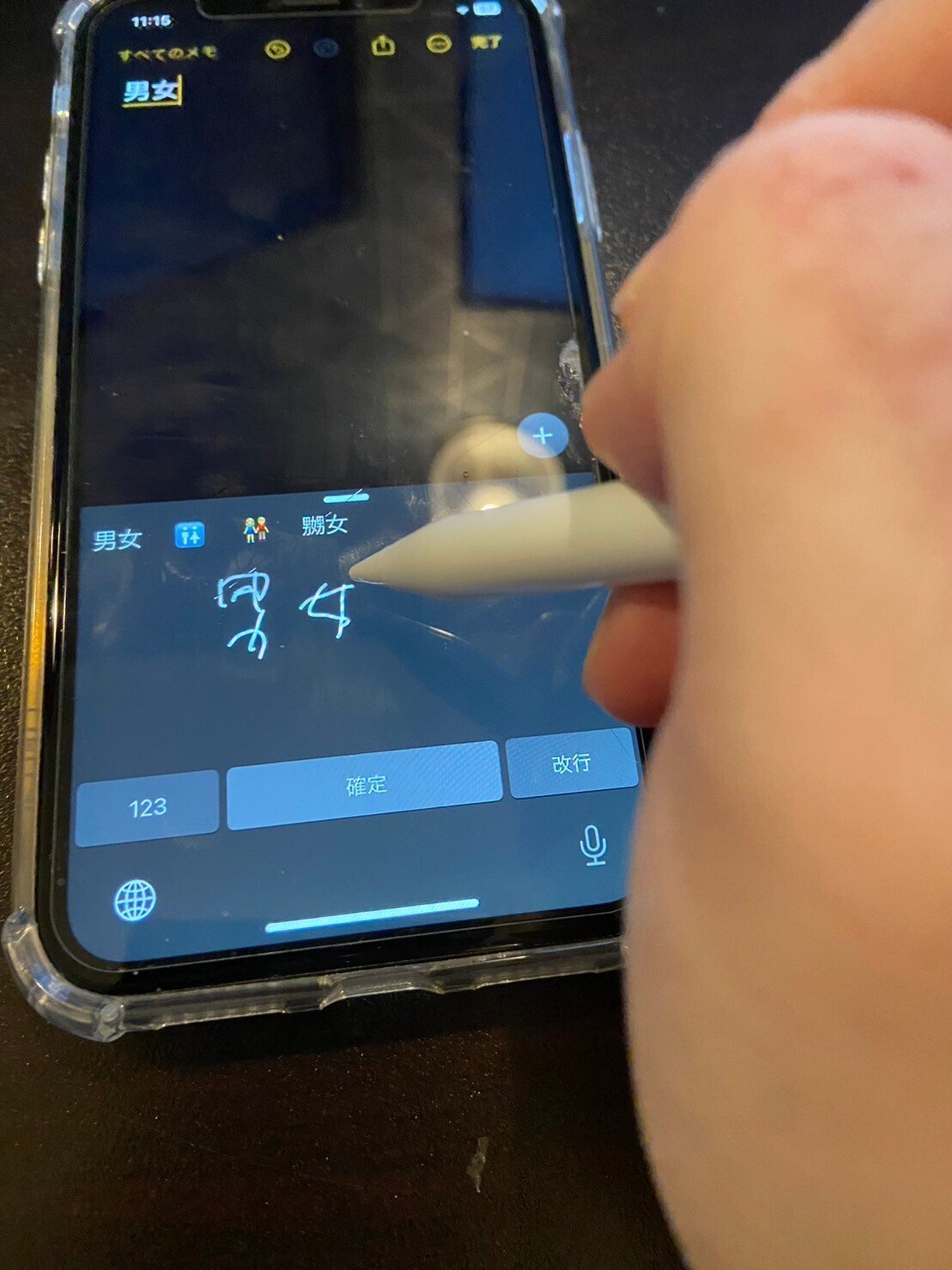
手が荒れてるのは許してください。
主婦湿疹です。
用意するもの
・iPhone
・スタイラスペン(先端が尖っているもの)
☝️ペアリングなしがおすすめだと思います
iPhoneの設定
手書き入力でメモをとることが出来るようにする
設定自体は簡単ですが手順が少し長いです。
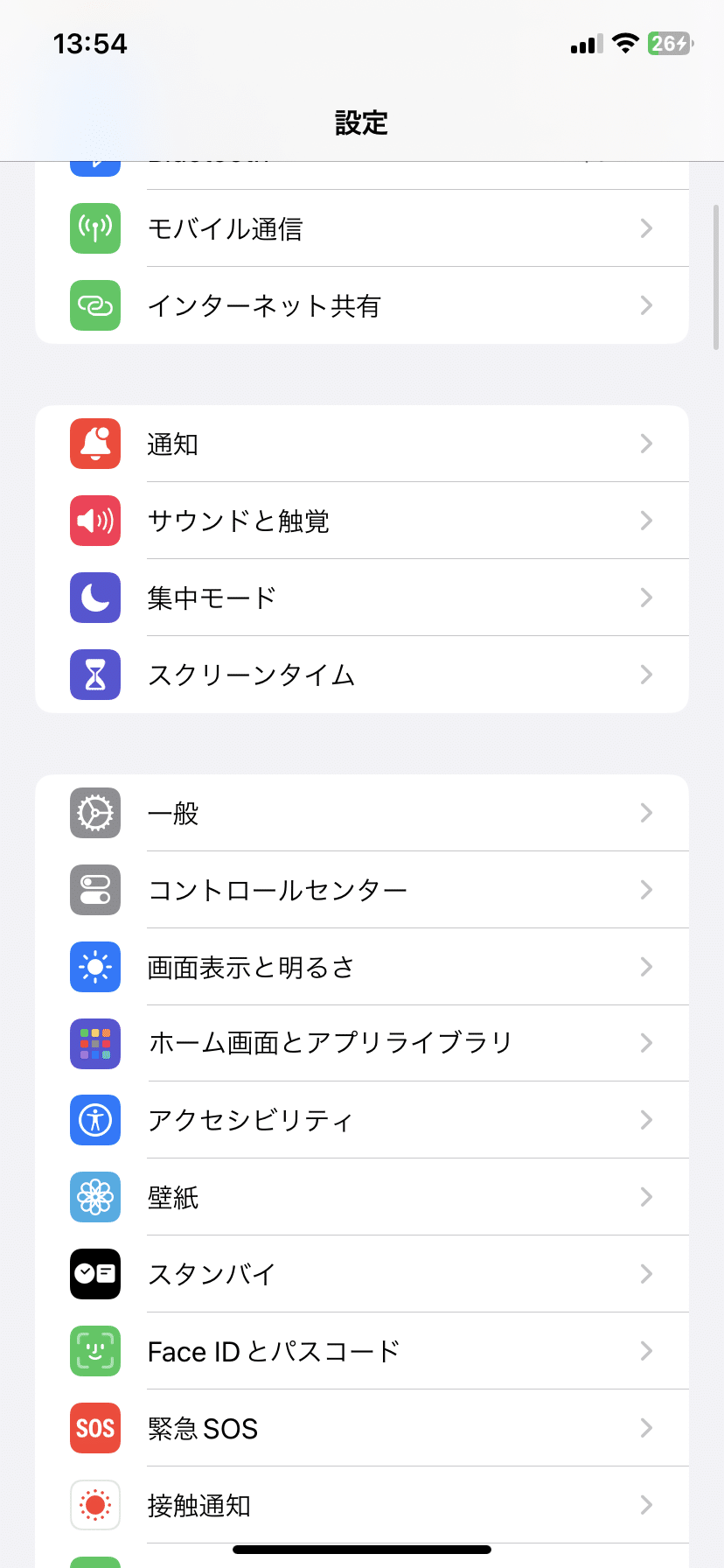
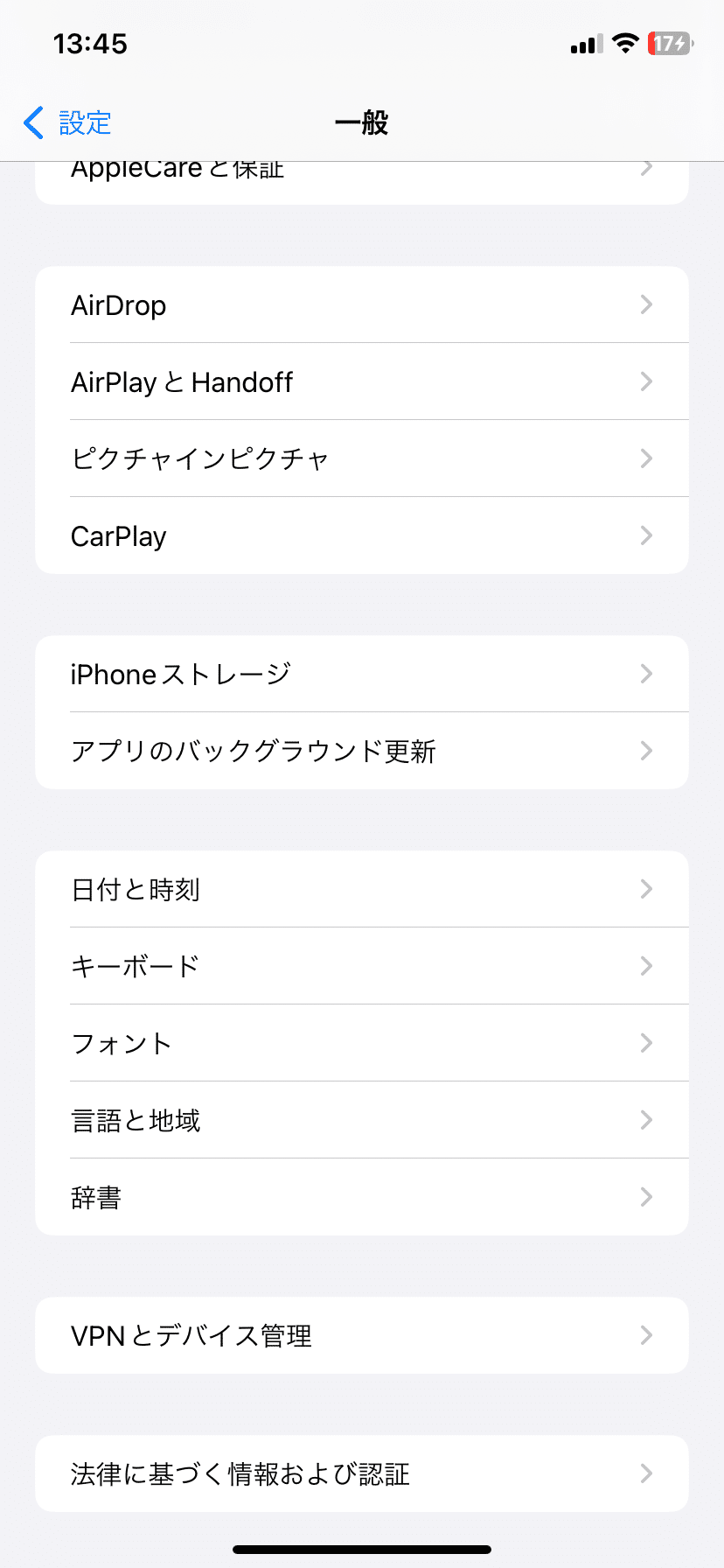
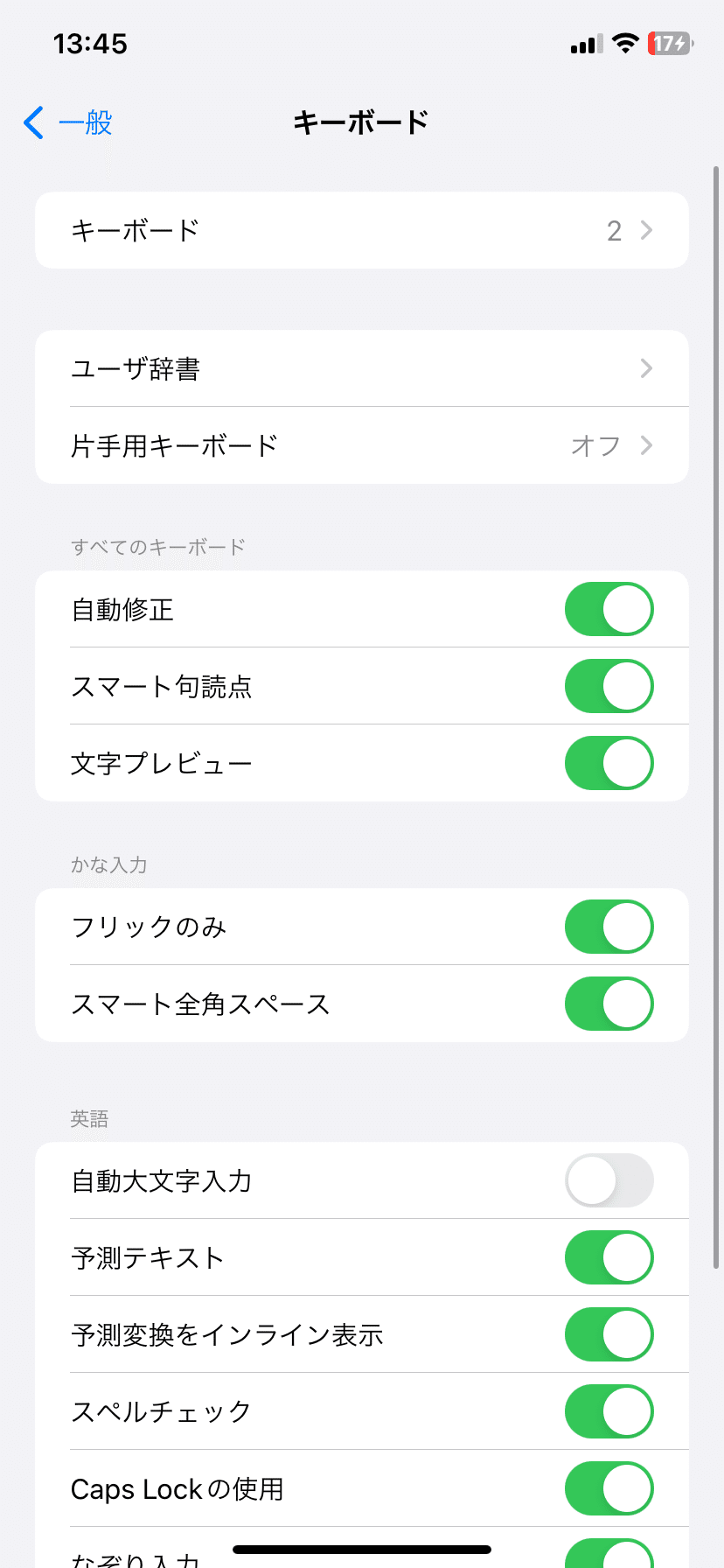
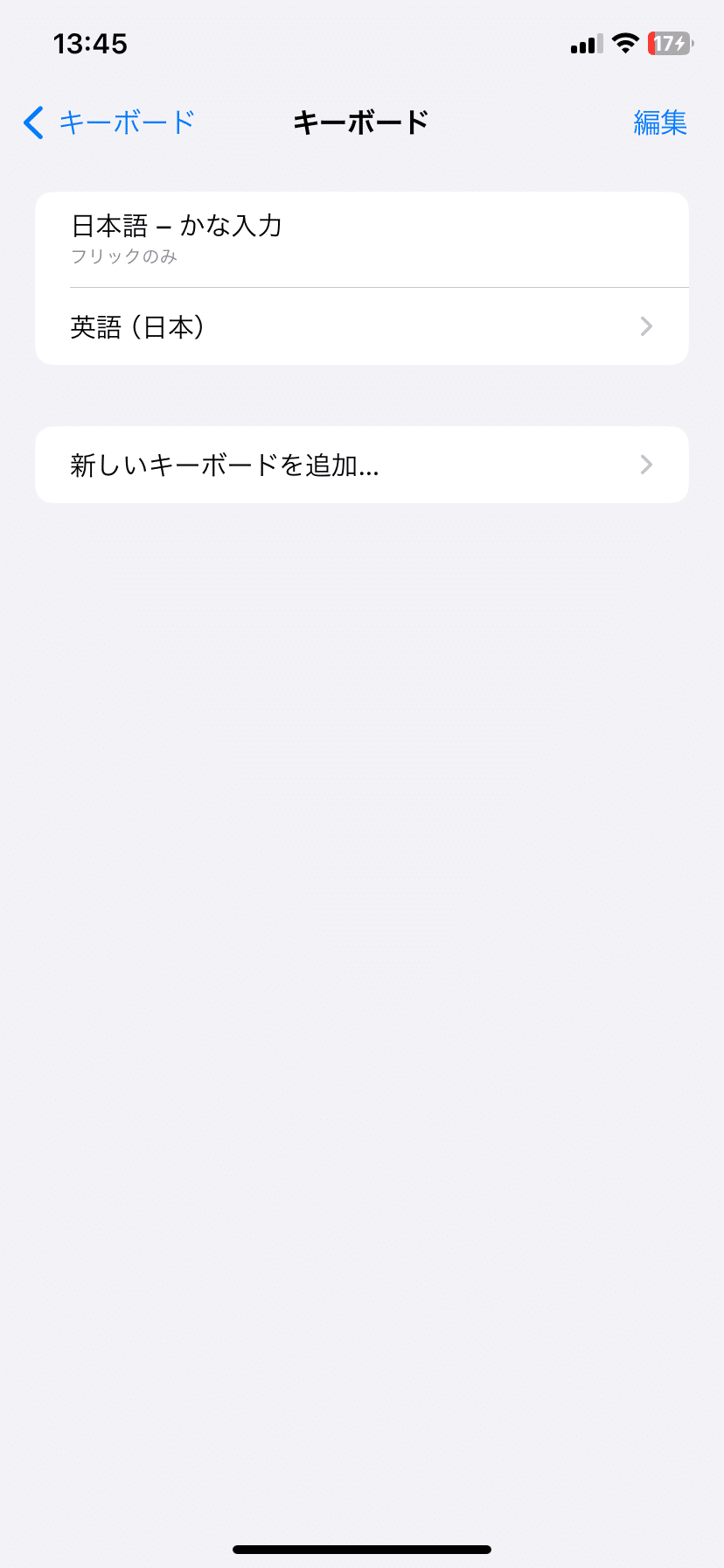
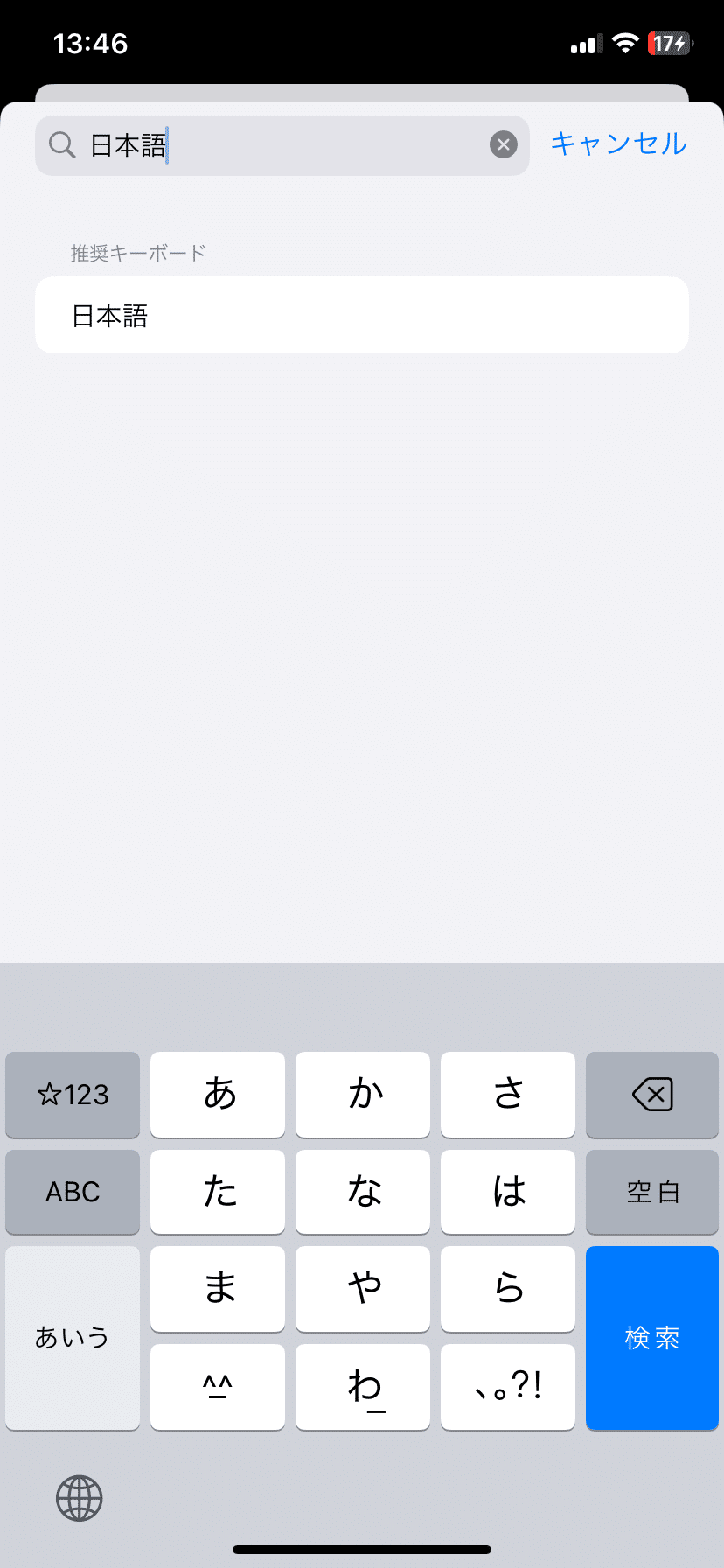
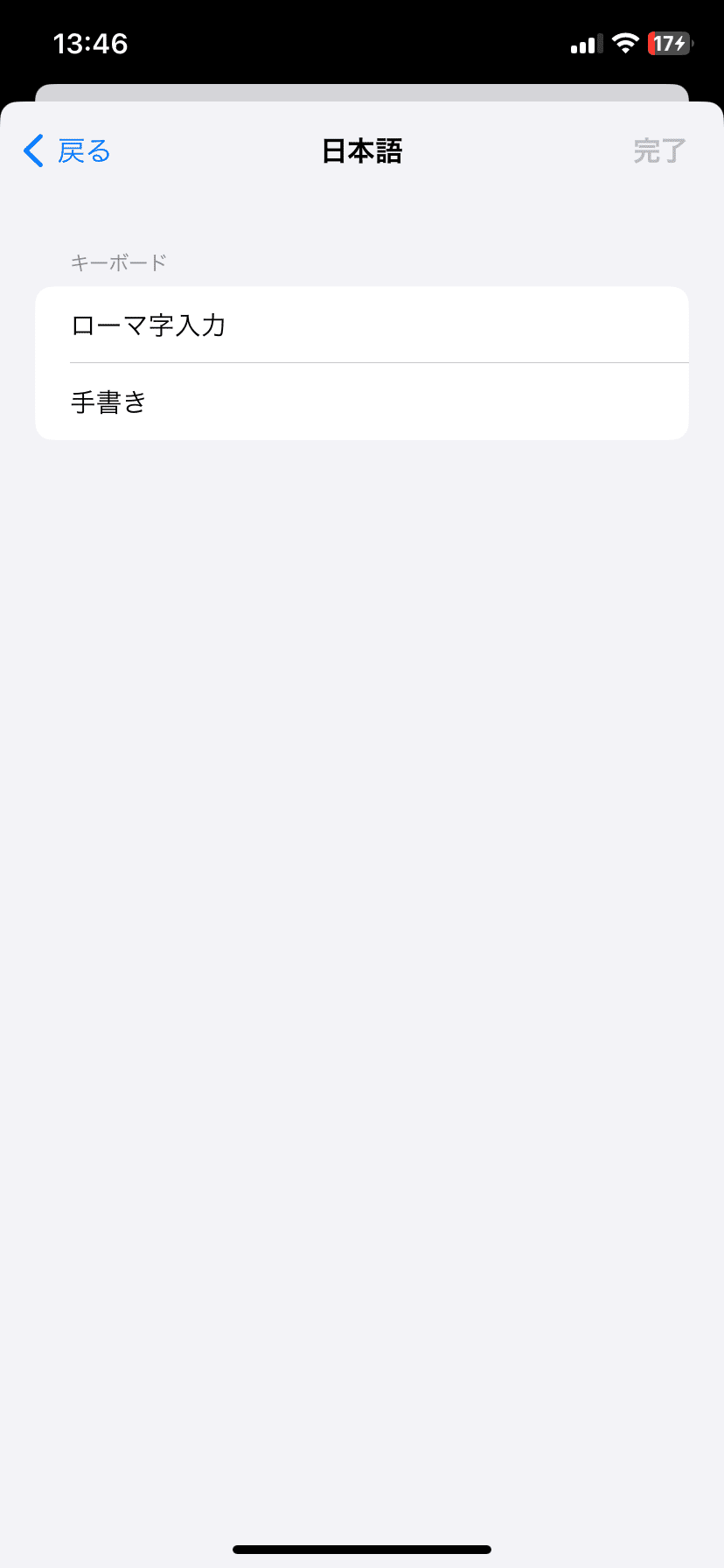
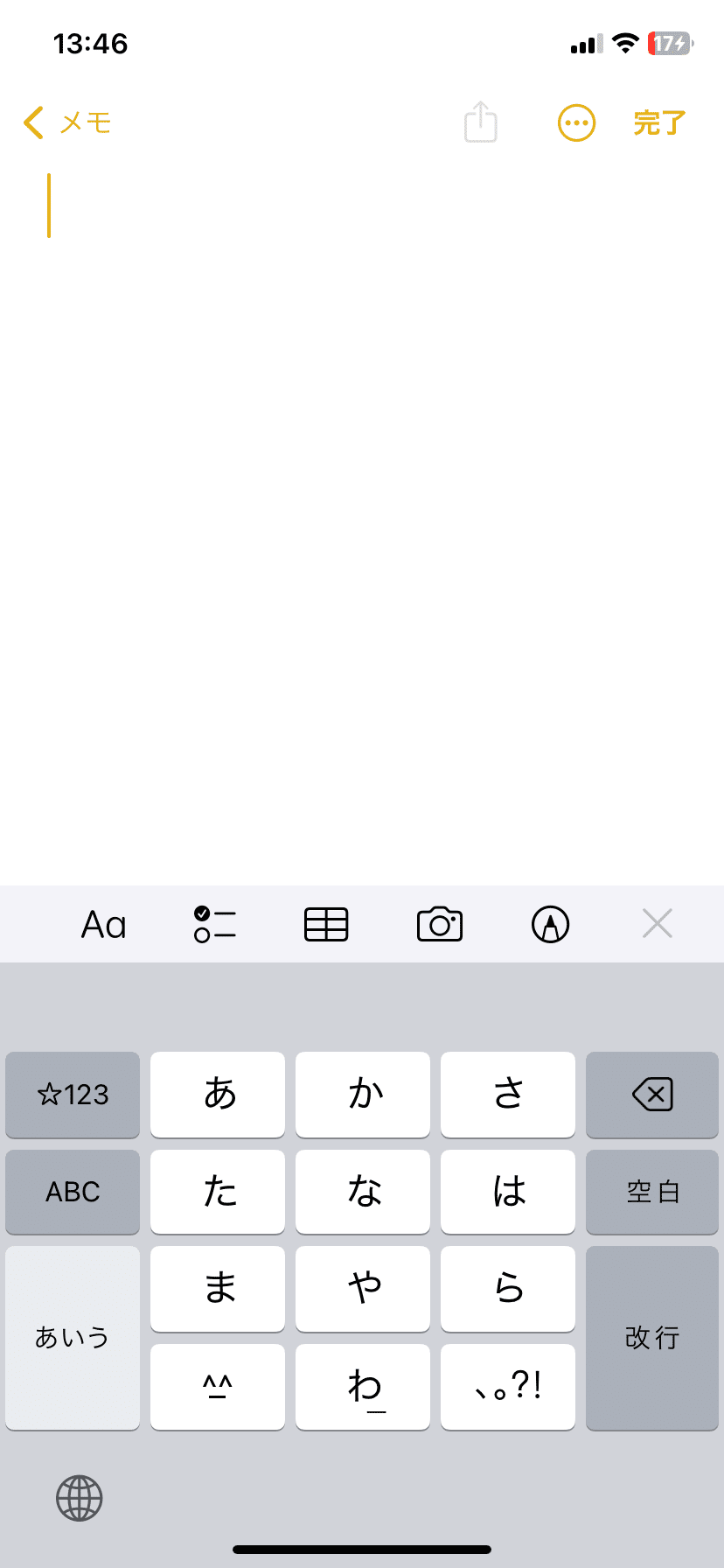
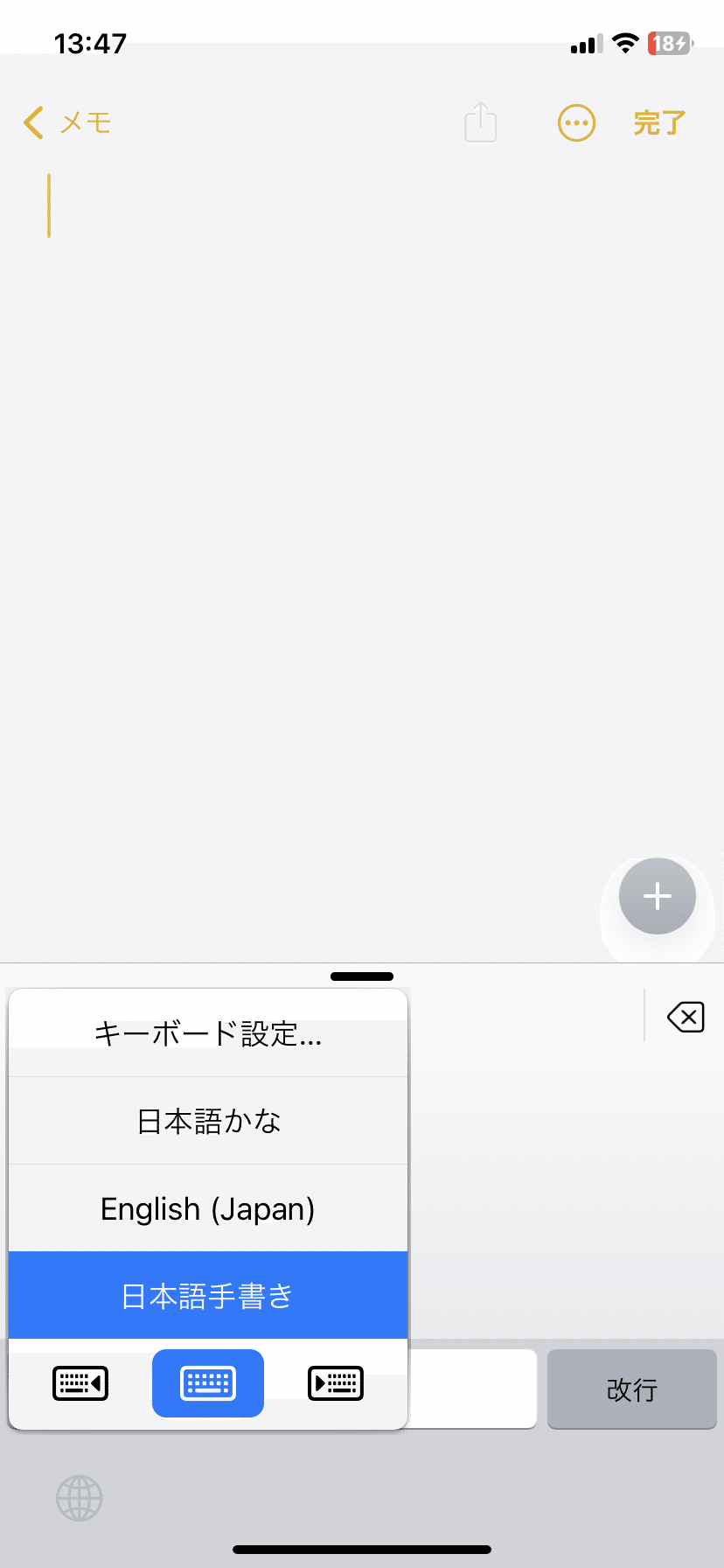
これで文字を書けば自動で文字にしてくれます。
これとスタイラスペンだけでも色々出来ますね。
分からなければ以下のURLを参照
ロック画面でメモ帳を開けるようにする
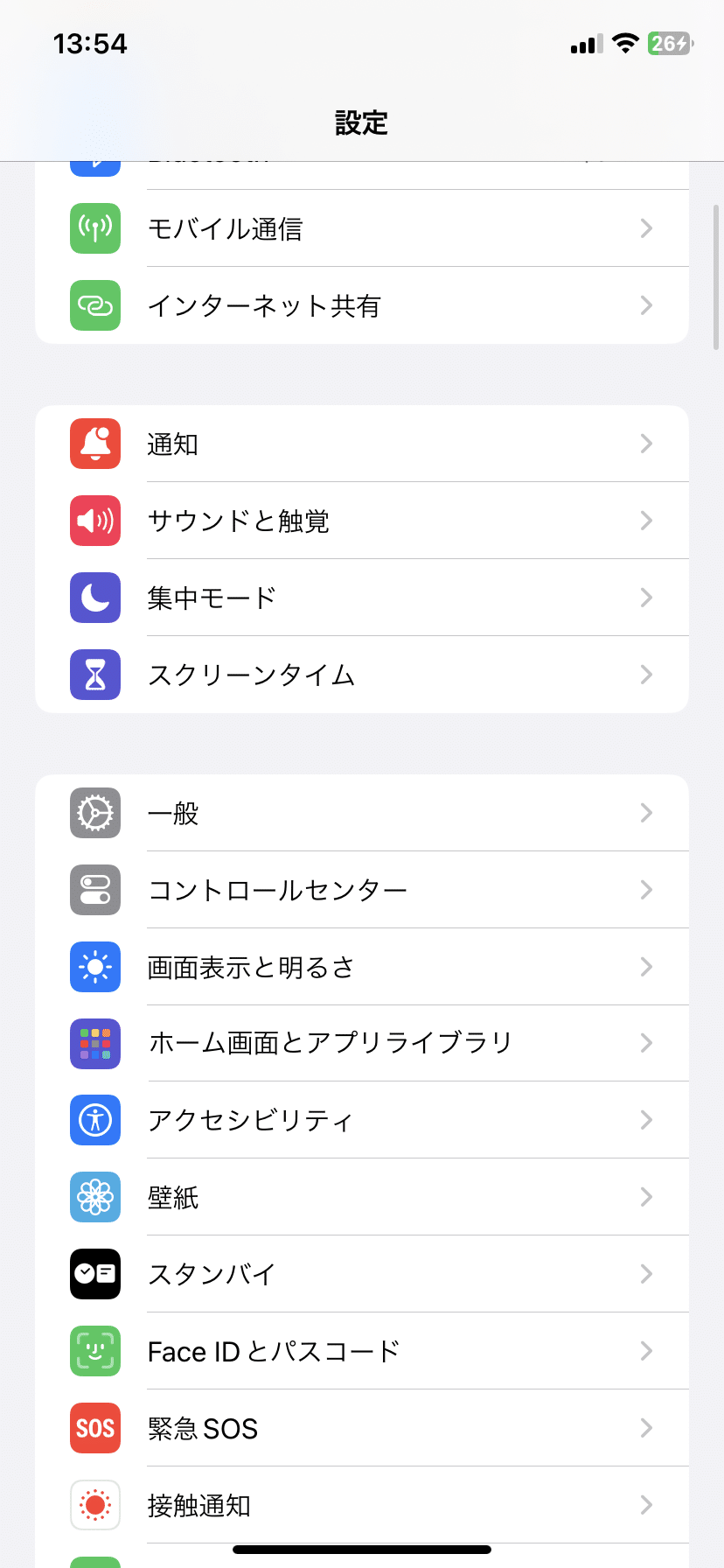

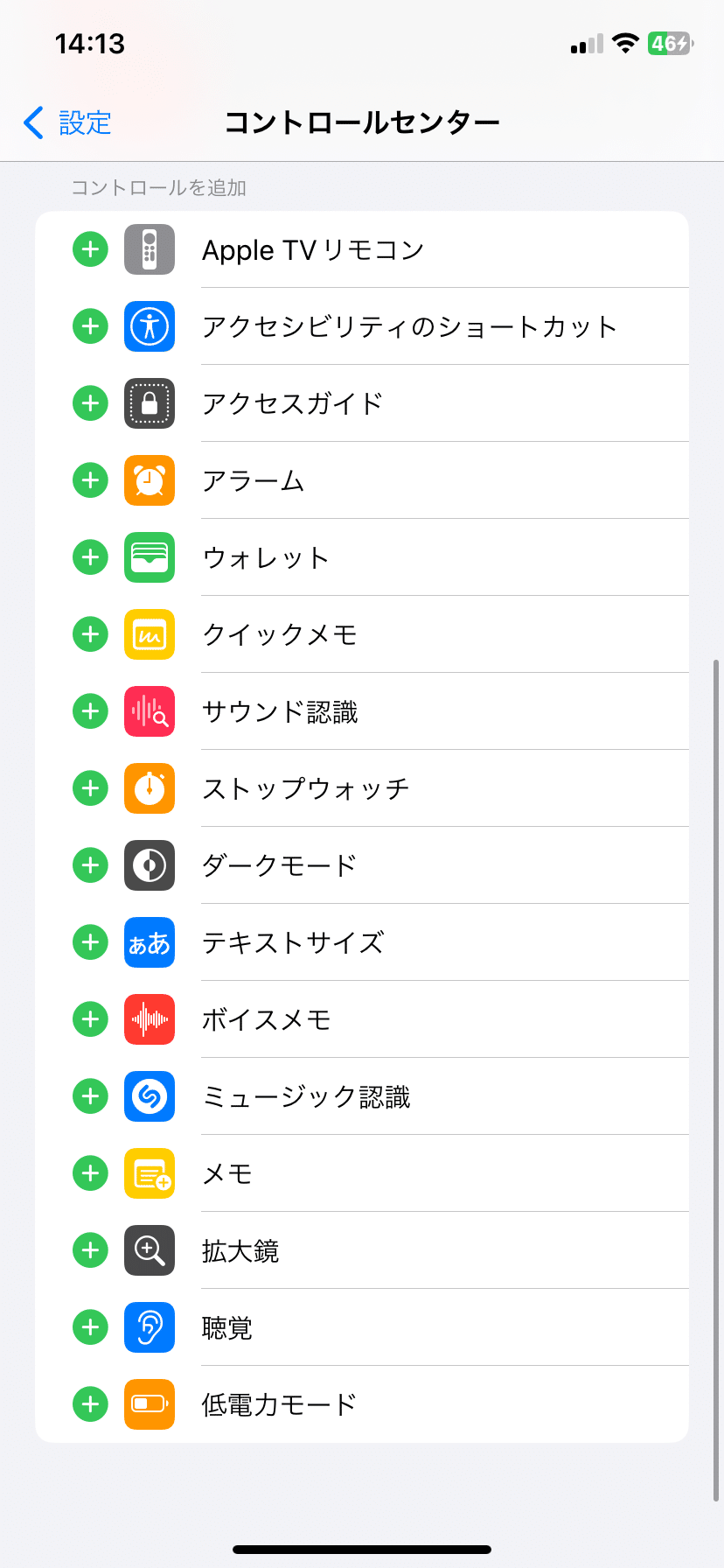
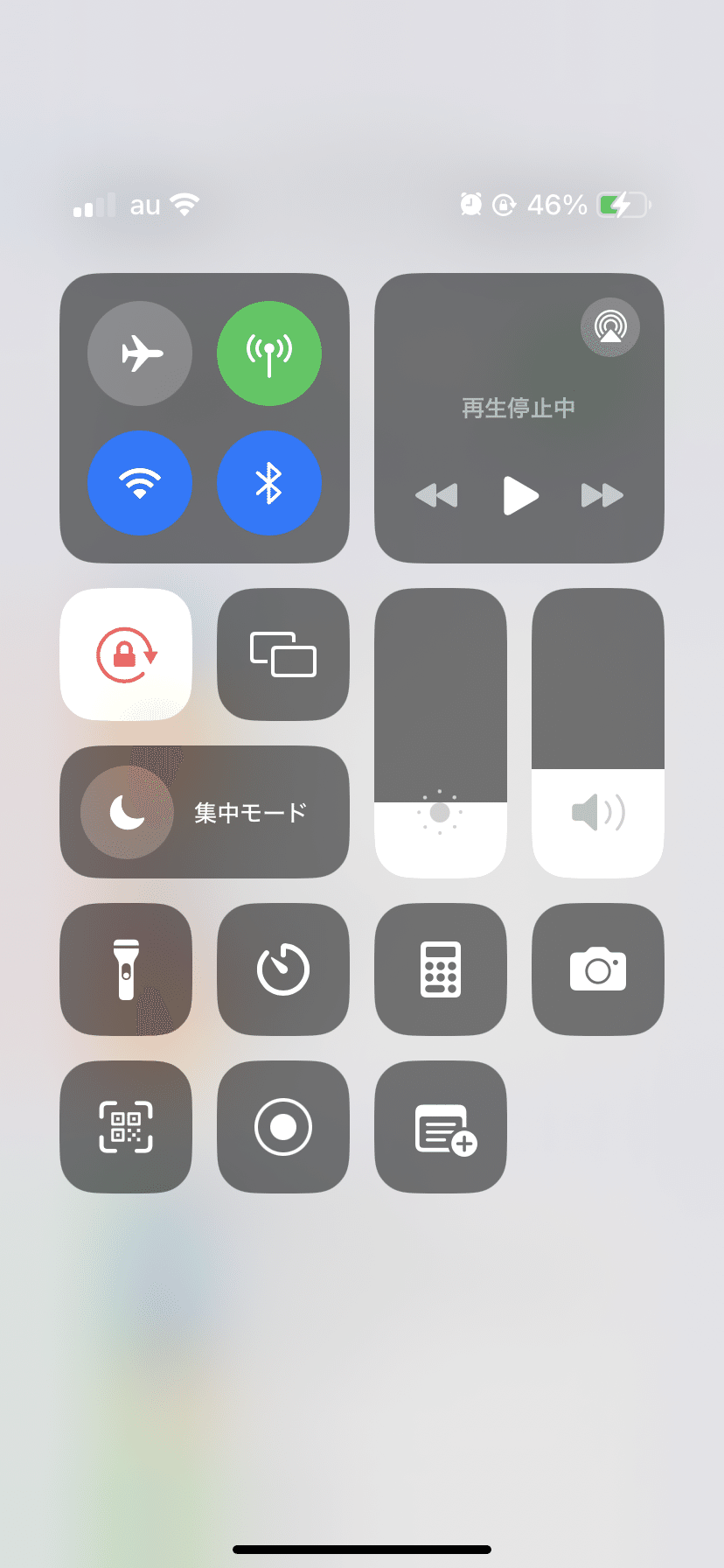
しかし、これはスマホがロックされた状態だとメモ帳として機能しない。
そこで、次の手順を行う

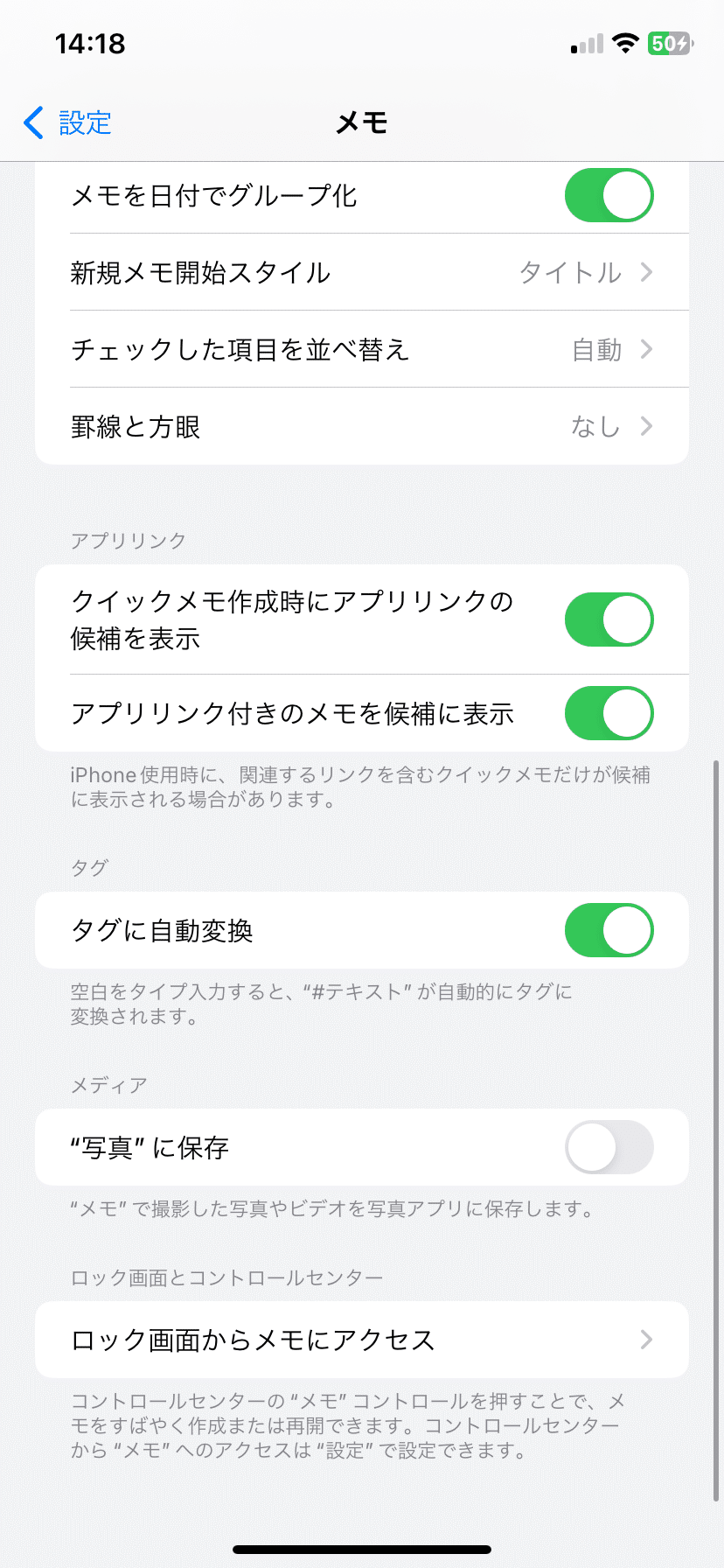
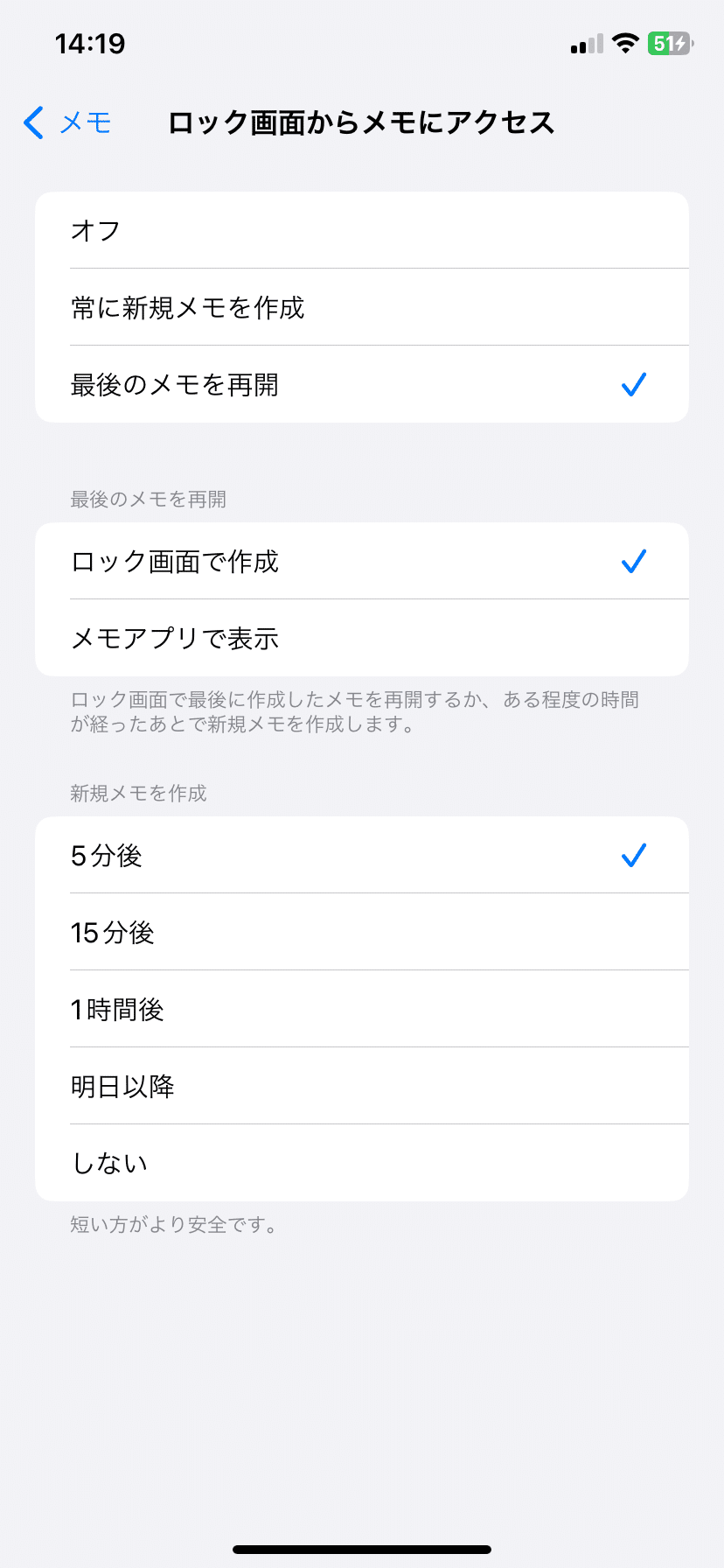
分からなければ以下のURLを参照
最後に
最初にも述べましたが、ロック画面からメモ帳をすぐに準備出来るので、アイディアや仕事に使えます。
慣れれば普通のメモ帳より早くなりそうです。

おまけ スタイラスペンについて
さっとメモする時にBluetoothペアリングが外れていると面倒だなと感じるので、個人的にはペアリング不要のスタイラスペンがいいのではないかと思いました。
また将来的なことを考えるとUSB typeCの充電のがいいかなと思いました。
なので、参考までに自分が良さそうと思った製品を述べます。ステマではないですが、使用感に関しては各自の責任であること、再度ペアリング不要か調べることをおすすめします。
ちなみにスマホに書くならパーム‐リジェクションは要らないかなと思ってましたが、あったほうがいいと思いましたが、対応してるのは軒並みiPad用なのでiPhoneで使えるかは知らないです。
スマホでたまに手が当たってしまいます。
参考までに筆者はKINGONEを使ってます。安いので。
パームリジェクションなし👇
パームディレクションあり👇
👇iPhone対応か分かりません
👇iPhone対応がわかりません。
参考URL
↓こんなアプリもあるようですが、バージョンが更新されていないようなのでおすすめしません。
この記事が気に入ったらサポートをしてみませんか?
